Cómo verificar su perfil de hilos en Mastodon
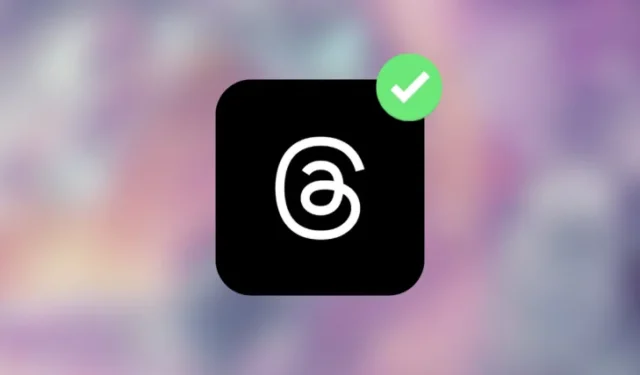
Qué saber
- Ahora puede verificar su perfil de Threads en Mastodon intercambiando los enlaces de su perfil en ambas plataformas.
- Para hacer esto, copie la URL de su perfil de Mastodon y péguela en la sección Enlace de su cuenta de Threads.
- También deberá copiar el enlace de su perfil de Threads y pegarlo en la sección Acerca de de su cuenta de Mastodon.
- Una vez que se verifiquen los enlaces en ambas plataformas, su enlace de Threads dentro de su perfil de Mastodon estará visible dentro de un cuadro verde para indicar que sus cuentas han sido verificadas.
Cómo verificar su perfil de hilos en Mastodon
Meta ahora ofrece una forma de verificar cualquier perfil de Threads en otras plataformas de redes sociales y una de esas plataformas es Mastodon. Cuando vincula sus perfiles de Threads y Mastodon con éxito, el enlace a su perfil de Threads en Mastodon mostrará una marca de verificación verde y esta señal de verificación será visible para cualquier persona que esté viendo su perfil de Mastodon.
El proceso de verificación de su perfil de Threads en Mastodon implica dos pasos cruciales y los explicaremos a continuación. Las instrucciones que siguen han sido escritas para las aplicaciones Mastodon y Threads en su teléfono. Esto se debe a que Threads no está disponible actualmente en la web o como una aplicación de escritorio, lo que le impide editar su perfil de Threads en una PC.
Paso 1: Copia el enlace de tu perfil de Mastodon a Threads
El primer paso para verificar su perfil de Threads dentro de Mastodon es copiar la URL de su perfil de Mastodon en Threads. Para hacer eso, abra la aplicación Mastodon en su teléfono.

Dentro de Mastodon, toca la pestaña de tu perfil en la esquina inferior derecha.
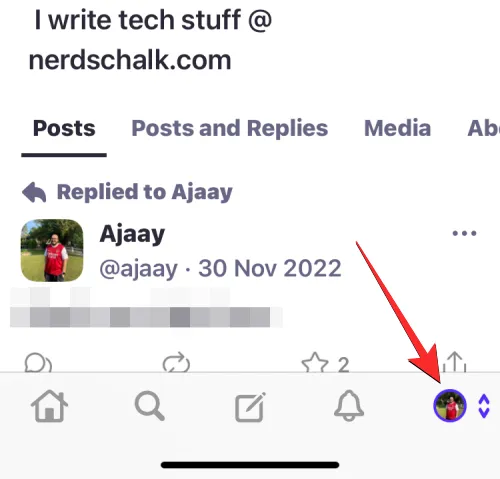
Cuando se cargue su perfil de Mastodon, toque el icono Compartir en la esquina superior derecha.
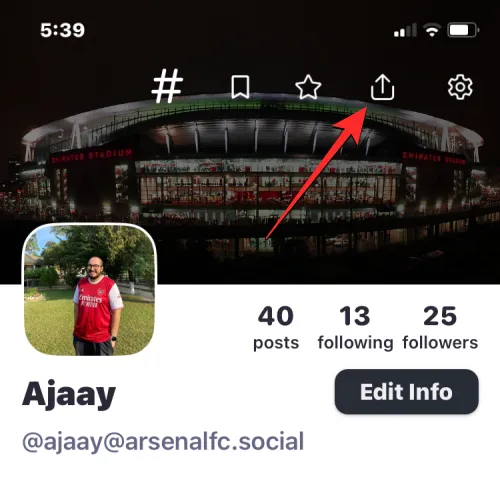
En el menú adicional que aparece, toque Copiar para copiar la URL de su perfil de Mastodon en su portapapeles.
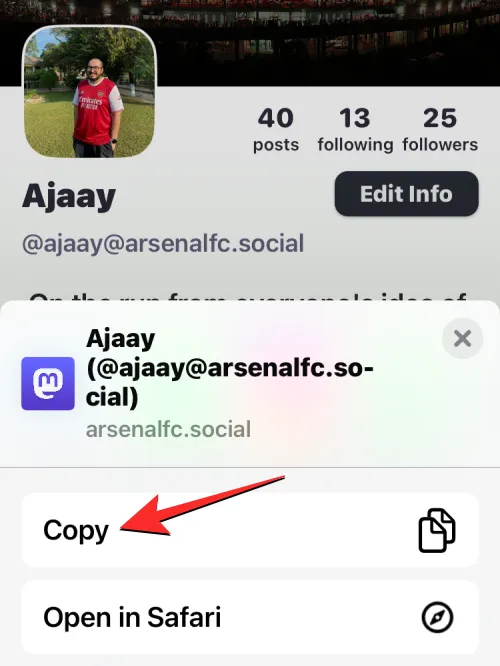
Una vez que se haya copiado el enlace de su perfil de Mastodon, abra la aplicación Threads en su teléfono.
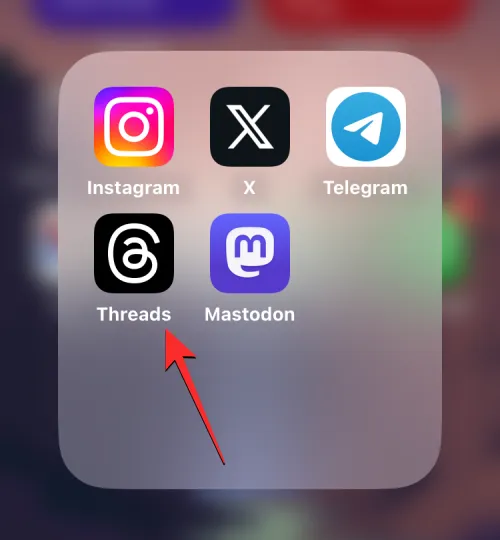
Dentro de Threads, toque la pestaña de perfil en la esquina inferior derecha.
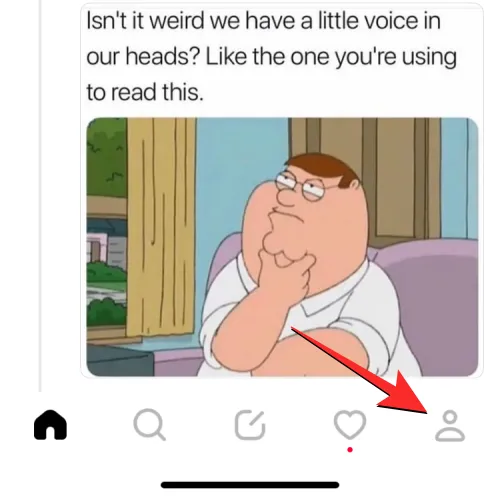
Cuando aparezca el perfil, toca Editar perfil en la parte superior.
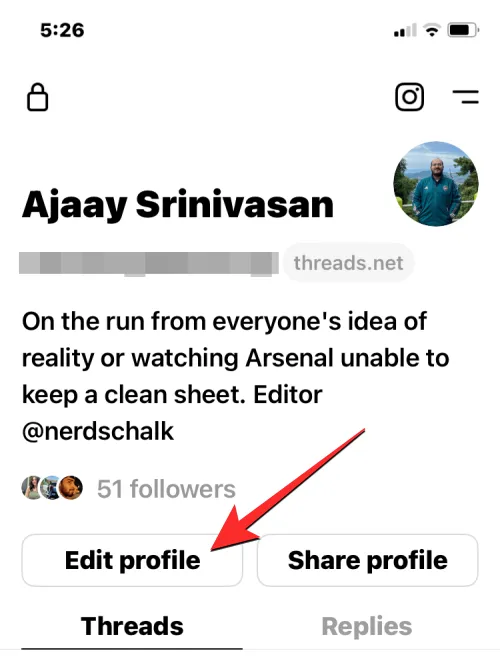
Esto abrirá la pantalla Editar perfil. Aquí, toque la sección Enlace debajo de su biografía de Threads.

En la siguiente pantalla, toque el cuadro de texto debajo de «Enlace» y toque Pegar en el menú emergente.
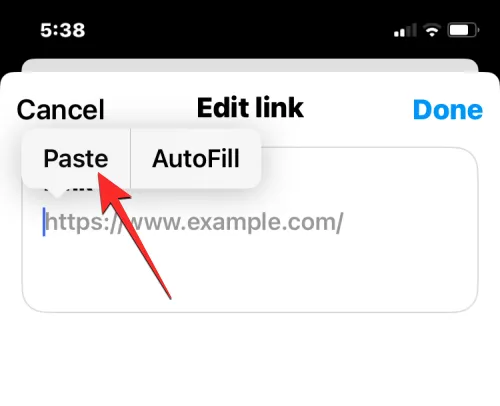
El enlace que copió de la aplicación Mastodon ahora se pegará dentro de la sección Enlace. Para guardar los cambios, toque Listo en la esquina superior derecha.

La sección Enlace dentro de la pantalla Editar perfil ahora mostrará el enlace de su perfil de Mastodon. Para confirmar su acción, toque Listo en la esquina superior derecha.
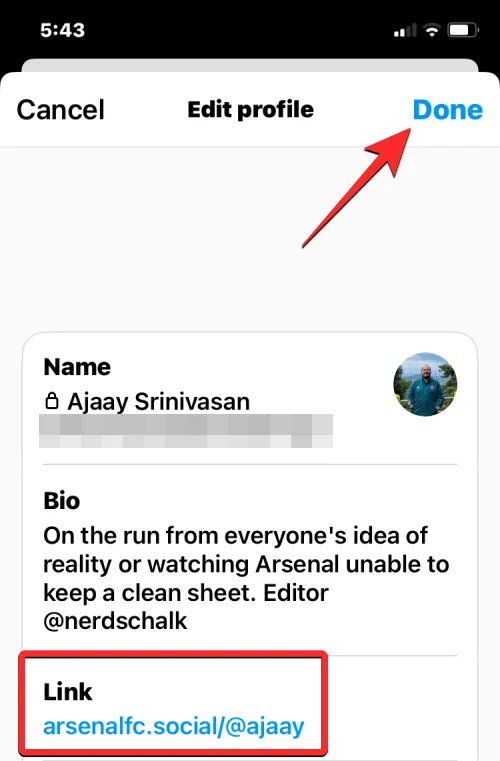
Ahora verá aparecer el enlace de su perfil de Mastodon dentro de su perfil de Threads.

Paso 2: Copie el enlace de su perfil de Threads a Mastodon
Una vez que su perfil de Threads tenga la información de su perfil de Mastodon, ahora es el momento de agregar la URL de su perfil de Threads a Mastodon. Para hacer eso, abra la aplicación Threads en su teléfono.
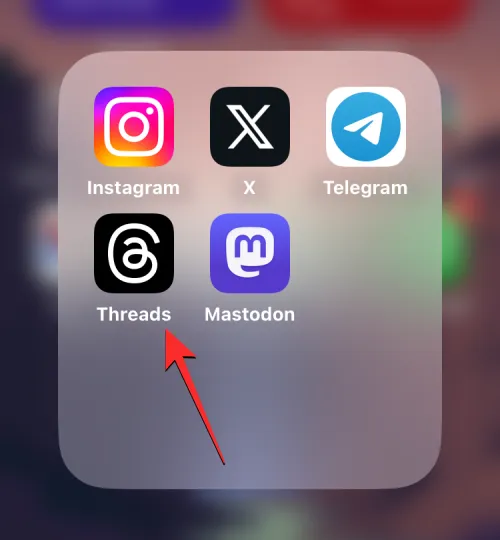
Dentro de Threads, toca la pestaña de tu perfil en la esquina inferior derecha.

Cuando se cargue su perfil de Threads, toque Compartir perfil .

En el menú adicional que aparece, toca Copiar .
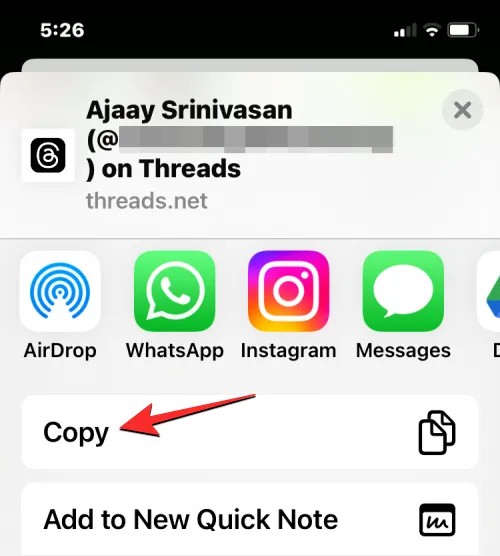
Su enlace de perfil de Threads ahora se copiará en su portapapeles. Para agregarlo a su cuenta Mastodon, abra la aplicación Mastodon en su teléfono.
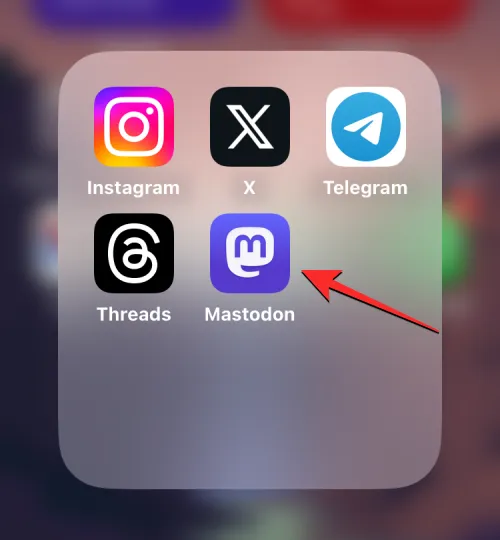
Dentro de Mastodon, toca la pestaña de tu perfil en la esquina inferior derecha.
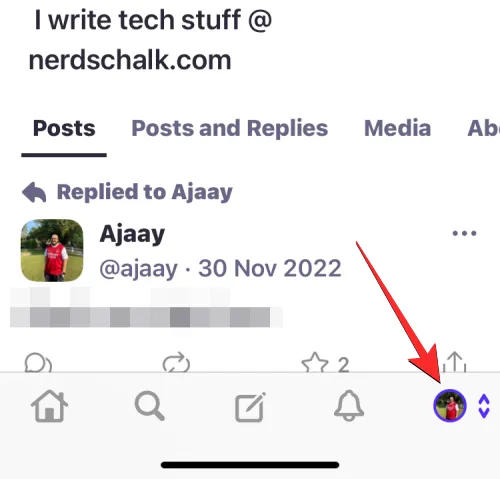
Cuando aparezca su perfil de Mastodon, toque el botón Editar información en la pantalla.
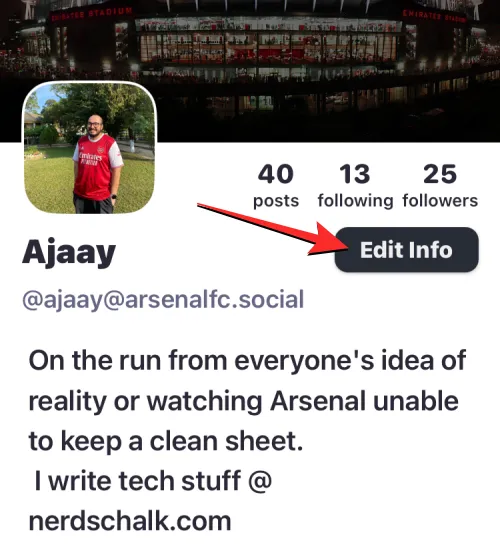
Ahora ingresará al modo de edición en su perfil. Aquí, toque Agregar fila dentro de la pestaña Acerca de.

Cuando lo haga, verá que aparece una nueva sección debajo de «Unido».

Para agregar su cuenta de hilos en Mastodon, toque la sección Etiqueta y escriba «Hilos» o «Mi perfil de hilos». Puede agregar su propio nombre de etiqueta a esta sección según sus preferencias.
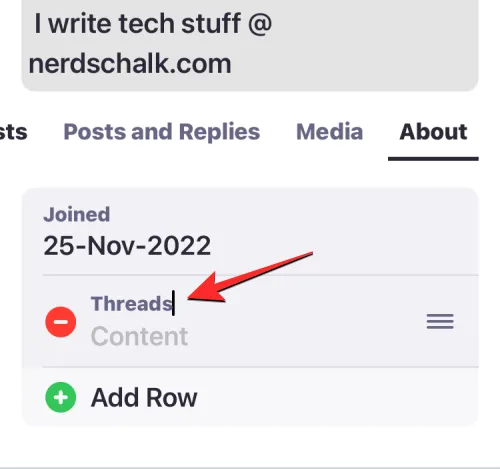
Ahora, toca la sección Contenido y vuelve a tocarla. En el menú emergente que aparece, toca Pegar .
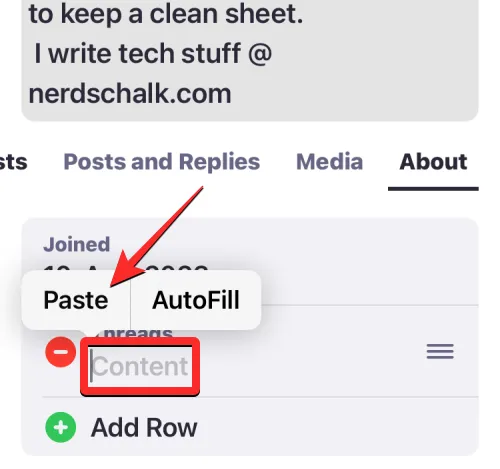
Para guardar los cambios, toque Listo en la esquina superior derecha.
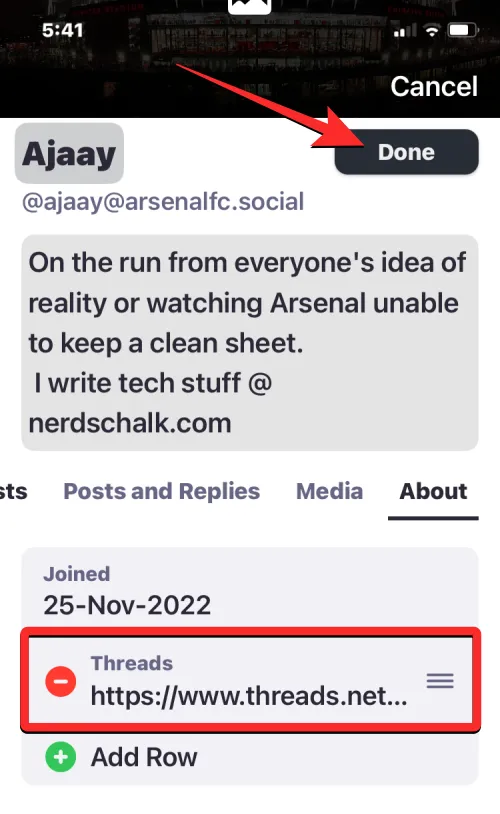
La sección Acerca de de Mastodon ahora incluirá la URL de su perfil de Threads.

Cuando haya interconectado sus perfiles tanto en Mastodon como en Threads, espere unos minutos para que se verifique su perfil de Threads. Una vez que la verificación se haya realizado correctamente, podrá ver su enlace de hilos dentro de un cuadro verde para informarle que sus perfiles han sido verificados.
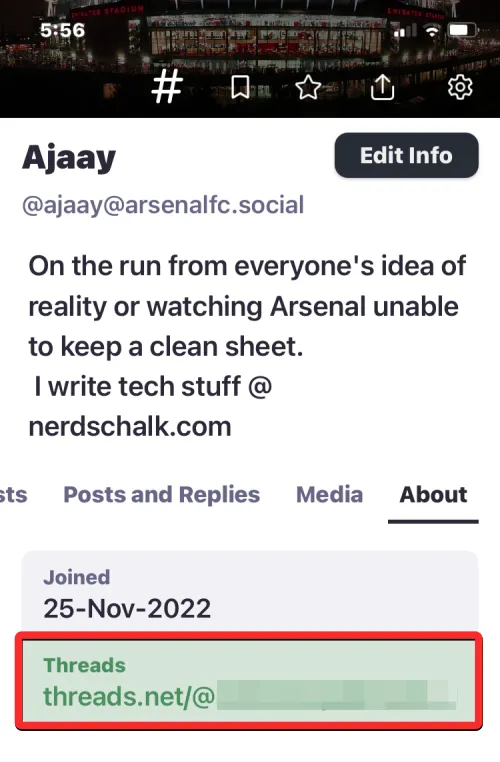
Eso es todo lo que necesita saber sobre cómo verificar su perfil de Threads en Mastodon.



Deja una respuesta